Эта статья представляет собой руководство с несколькими полезными снимками экрана о том, как сбалансировать настройки левого и правого динамика в Windows 11.
Прошли те времена, когда пользователям приходилось вручную устанавливать драйверы для каждого аудиоустройства, подключенного к устройству Windows. В наши дни в Windows 11 устройство вывода звука подключается и воспроизводится виртуально. Да, вам не нужно настраивать аудиоустройство, чтобы активировать его. Тем не менее, вы можете изменить несколько вещей, чтобы улучшить качество звука.
Если вы используете Windows 11, вы можете убедиться, что звук воспроизводится правильно, изменив несколько настроек звука. Одной из основных проблем, с которой часто сталкиваются пользователи после подключения нового аудиоустройства, является дисбаланс левого и правого звука.
Мы все сталкивались с ситуациями, когда звук, исходящий слева, громче, чем справа, или наоборот. Этот негативный дисбаланс между левым и правым очень распространен и может быть легко исправлен.
Действия по балансировке левого и правого звука в Windows 11
Итак, если вы ищете способ изменить левый и правый звуковой баланс звука в Windows 11, вы попали на нужную страницу. Ниже показано, как сбалансировать левый и правый звук в Windows 11. Продолжайте прокручивать, чтобы проверить это.
1. Отрегулируйте баланс звука в настройках
В этом методе вы используете приложение «Параметры Windows 11» для настройки баланса левого и правого звука вашего звукового устройства. Вот несколько простых шагов.
- Сначала нажмите кнопку «Пуск» в Windows 11 и выберите « Настройки » .
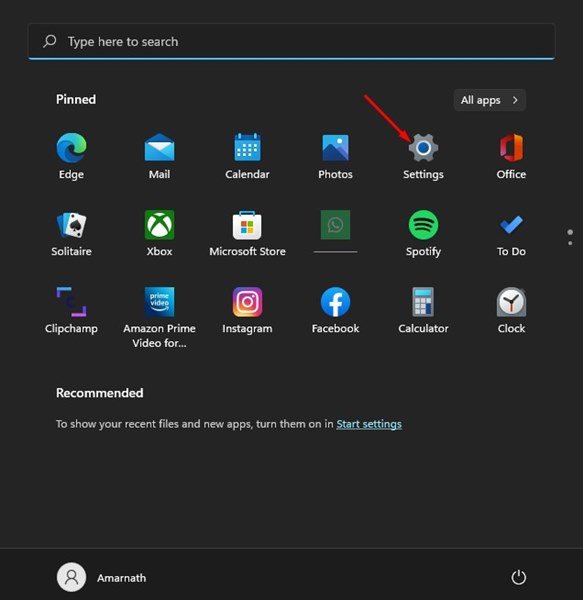
- Перейдите на вкладку «Система» в приложении «Настройки», как показано ниже.
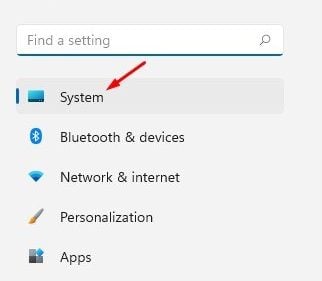
- На правой панели нажмите « Параметры звука» .
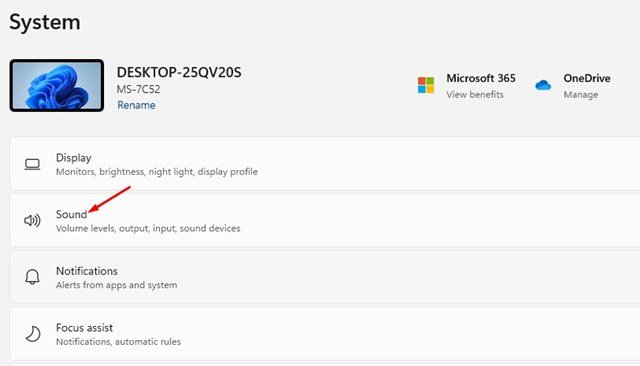
- На странице «Звук» выберите устройство вывода, которое вы хотите изменить.
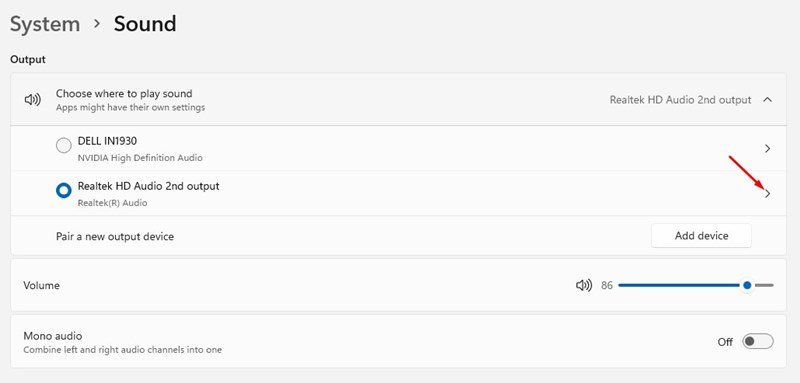
- На странице свойств устройства вывода звука найдите параметры « Левый канал» и «Правый канал» .
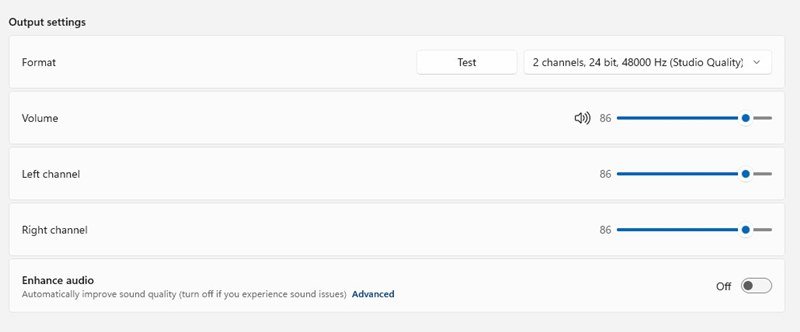
- Вы должны перетащить ползунки для левого и правого каналов , чтобы сбалансировать выходной аудиосигнал .
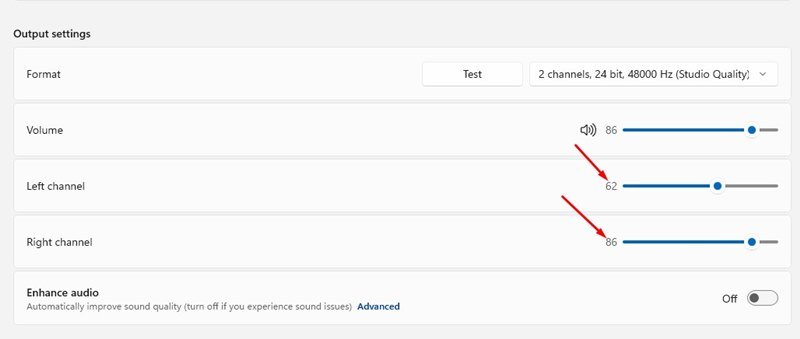
Закончилось. Вот как настроить баланс звука в Windows 11 через настройки.
2. Отрегулируйте баланс звука через панель управления.
В этом методе я использую классическую панель управления Windows 11 для настройки левого и правого звука.
- Сначала нажмите «Поиск Windows 11» и введите «Панель управления » . Затем откройте приложение «Панель управления» из списка.
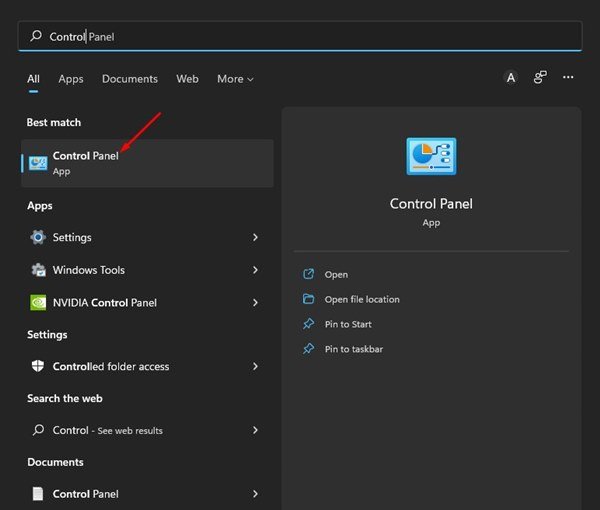
- В Панели управления нажмите «Параметры оборудования и звука», как показано ниже.
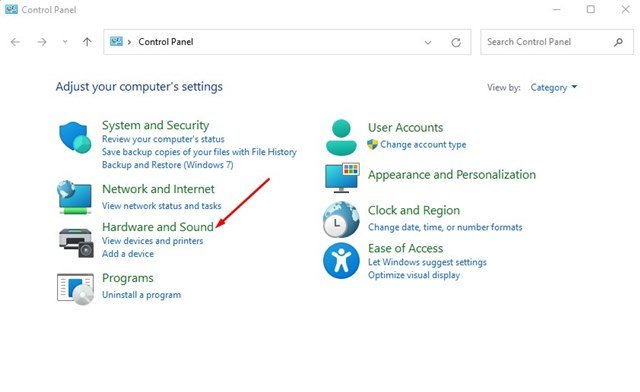
- В разделе «Оборудование и звук» нажмите « Параметры звука» .
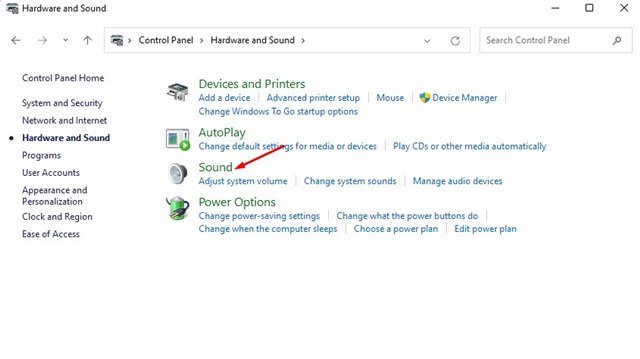
- Откроются настройки звука. Вы должны дважды щелкнуть устройство вывода .
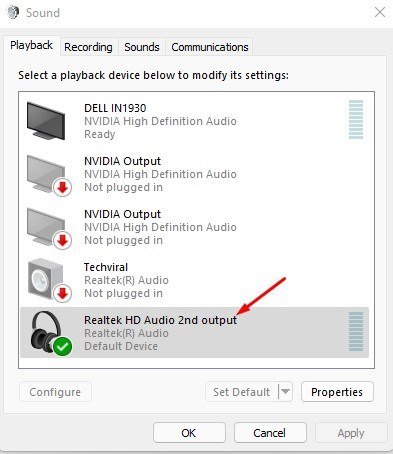
- В окне «Свойства » перейдите на вкладку « Уровни ». Теперь вам нужно нажать «Параметры баланса » , как показано ниже.
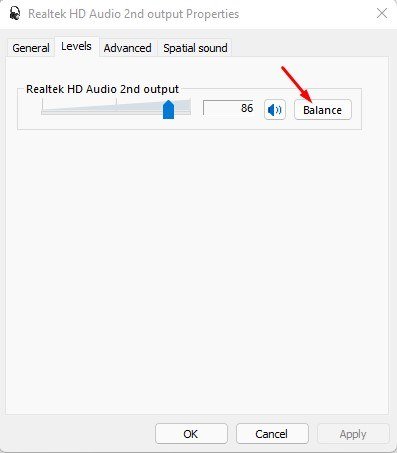
- Теперь нам нужно настроить уровень баланса звука для левого и правого каналов . Когда закончите , нажмите кнопку ОК .
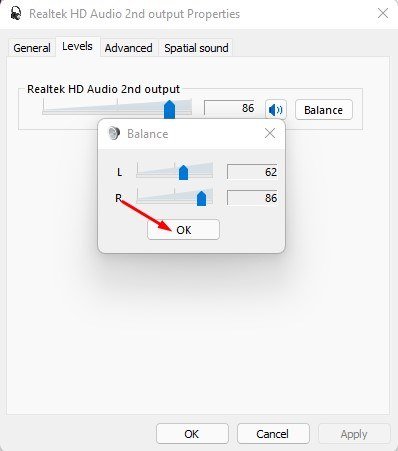
Это конец. Я проверил второй способ, как настроить баланс левого и правого звука в Windows 11 через панель управления.
Выше мы рассмотрели, как сбалансировать настройки левого и правого динамика в Windows 11.













